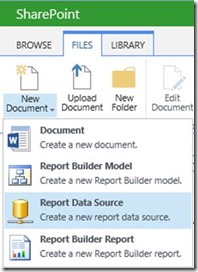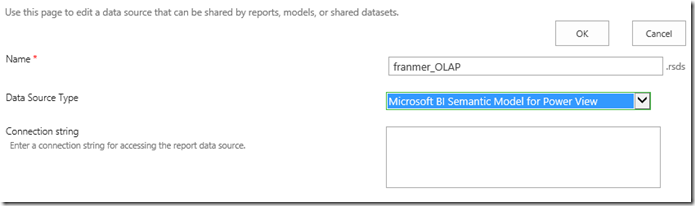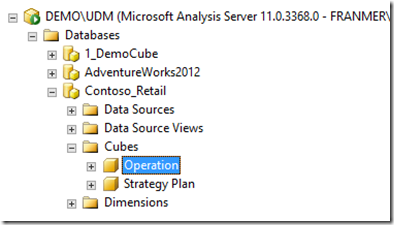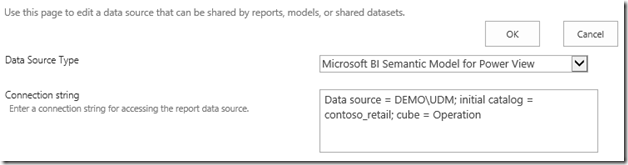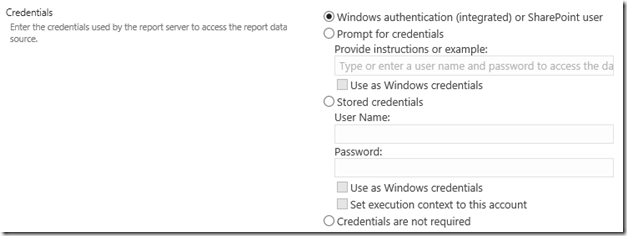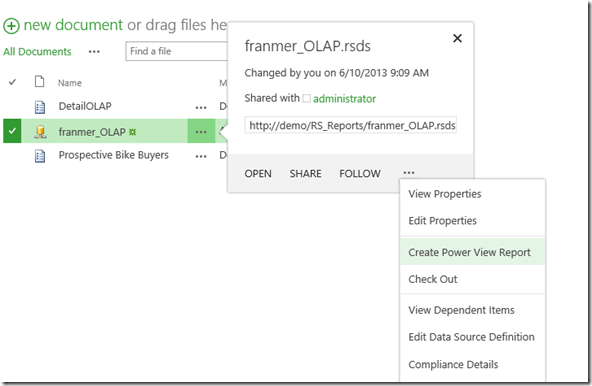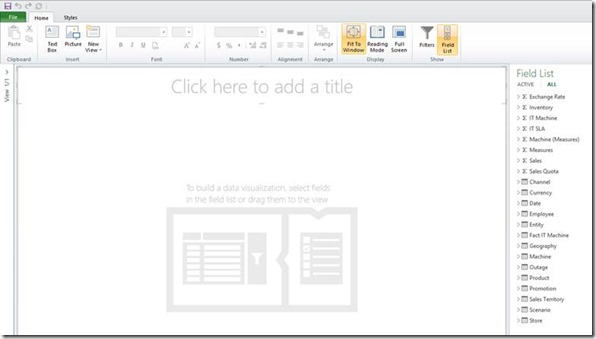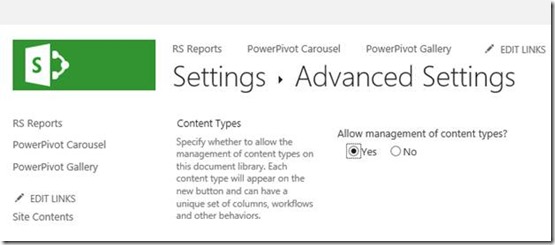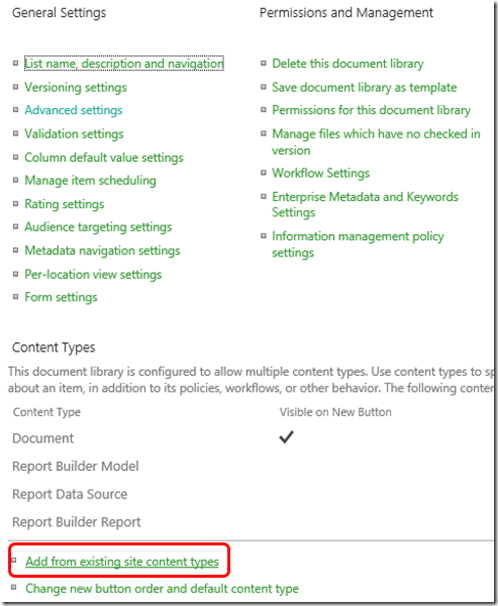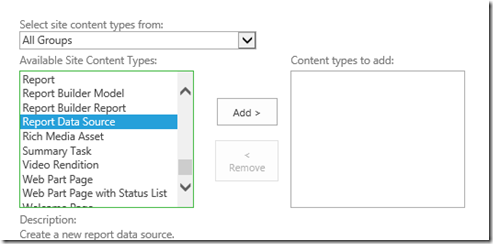Power View pour Analysis Services Multidimensionnel
Avec le Cumulative update 4 (CU4) de SQL server 2012 SP1, Power View peut désormais se connecter à une source de données Analysis Services en mode Multidimensionnel (Unified Dimensional Model ou UDM).
Après l’installation du CU4, il est nécessaire de réaliser quelques étapes avant de pouvoir créer son premier rapport Power View sur une source Multidimensionnelle. Voici ces étapes.
Création d’une source de données
A partir d’une librairie SharePoint, dans le menu “File”, sélectionnez “Report Data Source” :
***** Si « Report Data Source » n’est pas présent dans le menu, c’est que ce type de contenu n’est pas activé. Pour activer un type de contenu dans une librairie SharePoint, rendez-vous à la fin de cet article pour lire un exemple d’activation. *****
La fenêtre des propriétés de la source de données apparaît. Donnez un nom à votre connexion à la source de données.
Dans la liste déroulante « Data Source Type », sélectionnez « Microsoft BI Semantic Model for Power View »
Dans le champ « Connection string » entrez la chaîne de connexion vers Analysis Services Multidimentionnel. La chaine de connexion est de type :
Data source=<servername>;initial catalog=<multidimensionaldatabasename>;cube=<cubename>
Dans cet exemple, je me connecte au cube Analysis Services Multidimensionnel « Operation » de la base « Contoso_retail ». Ci-dessous, une vue du cube dans SQL Server Management Studio (SSMS) :
Donc, au niveau des propriétés de ma source de données, ma chaine de connexion sera comme indiquée dans la copie d’écran ci-dessous :
Définissez ensuite les informations d’authentification au cube :
Enfin, cliquez sur le bouton « Test Connection » afin de vérifier votre source de données. Cliquez sur « Ok »
Une fois votre source de connexion créée, cliquez sur les 3 petits points qui se trouvent à droite. Naviguez dans le menu pour sélectionner « Create Power View Report »
Vous voilà prêt pour créer votre premier rapport Power View, connecté sur un Analysis Services Multidimensionnel ![]() !
!
Activer un type de contenu dans une librairie SharePoint
Dans le cas où “Report Data Source” n’est pas présent dans la liste, cela signifie que ce type de contenu n’est pas activé pour cette librairie. Afin d’activer ce type de contenu, il faut aller dans l’onglet « Library », « Library Settings »
Puis cliquez sur « Advanced » et cliquez sur « Yes », dans la rubrique « Content Type », « Allow management of content type ». Cliquez sur « Ok » en bas de la page :
De retour dans la page « Settings », dans la rubrique « Content Type » cliquez sur « Add from existing site content types »
Puis sélectionnez « Report Data Source »
Référence : https://msdn.microsoft.com/en-us/library/dn140246.aspx
Au plaisir de vous voir lors d’un IT Camp!
Pour tester Windows Server 2012, Windows 8, SQL Server 2012 vous pouvez télécharger gratuitement la version d’évaluation disponible sous la forme :
- Windows Server 2012 :
- d'une image ISO : https://aka.ms/jeveuxwindows2012
- d'un fichier VHD avec un système préinstallé : https://aka.ms/jeveuxwindows2012
- SQL Server 2012 :
- Inscription SQL Server 2014 CTP1 :